
Harry James
0
3044
677
 Yeni bir CPU fanı monte etmek mi istiyorsunuz? Doğru CPU fanını bulmak çok fazla araştırma gerektirir. Farklı fan boyutları sadece pazarı doldurmakla kalmıyor, aynı zamanda bir CPU soket tipi labirenti, rulman teknolojisi, fan hızı ve seçim sürecini daha da zorlaştırıyor. Neyse ki, doğru yere geldiniz.
Yeni bir CPU fanı monte etmek mi istiyorsunuz? Doğru CPU fanını bulmak çok fazla araştırma gerektirir. Farklı fan boyutları sadece pazarı doldurmakla kalmıyor, aynı zamanda bir CPU soket tipi labirenti, rulman teknolojisi, fan hızı ve seçim sürecini daha da zorlaştırıyor. Neyse ki, doğru yere geldiniz.
Bu kılavuz, doğru fanı almanın ve PC'nizin işlemcisine monte etmenin nitrit kumluğunu açıklar. Ek olarak, bir CPU'ya termal bileşik uygulamak için en sevdiğim yöntemi açıklıyor.
Bir CPU fanının nasıl monte edileceğine ilişkin kurulum talimatlarını arıyorsanız, bu makalenin ikinci bölümüne atlayın..
Ne Tür CPU Fanına İhtiyacınız Var??
CPU'nuzu serin tutan PC bileşeni iki ayrı bölümden oluşur - soğutucu, bu genellikle hava akışını ve yüzey alanını maksimuma çıkarmak için tasarlanmış bir metal bloktur. İkinci bölüm yelpaze. Birlikte sık sık denir Isı alıcı / fan combo veya HSF, kısaca. Çok sayıda teknoloji ve satış sonrası ürün var. Bazıları gürültüyü azaltmak için tasarlanmıştır, diğerleri ise maksimum soğutma için tasarlanmıştır. Ancak bunların tümü, bilgisayarınız hakkında birkaç şey bilmenizi gerektirir..
Ne tür bir CPU fanına ihtiyacınız olduğunu belirlemek beş adımda.
- İlk önce anakartınızı bulun CPU soketi.
- İkinci olarak, işlemcinizin tepesi ile bilgisayarınızın kasası paneli arasındaki mevcut yüksekliği ölçün..
- Üçüncüsü, anakartınızdaki CPU soketini çevreleyen alanı inceleyin..
- Dördüncü olarak, fanın ne kadar hızlı çalışmasını istediğinizi belirleyin..
- Beşinci, bul Termal Tasarım Gücü CPU'nuzun (TDP), hisse senedini kullanmıyorsanız (CPU ile birlikte gelen) HSF combo. TDP, işlemcinizin watt olarak ölçülen ısı çıkışıdır..
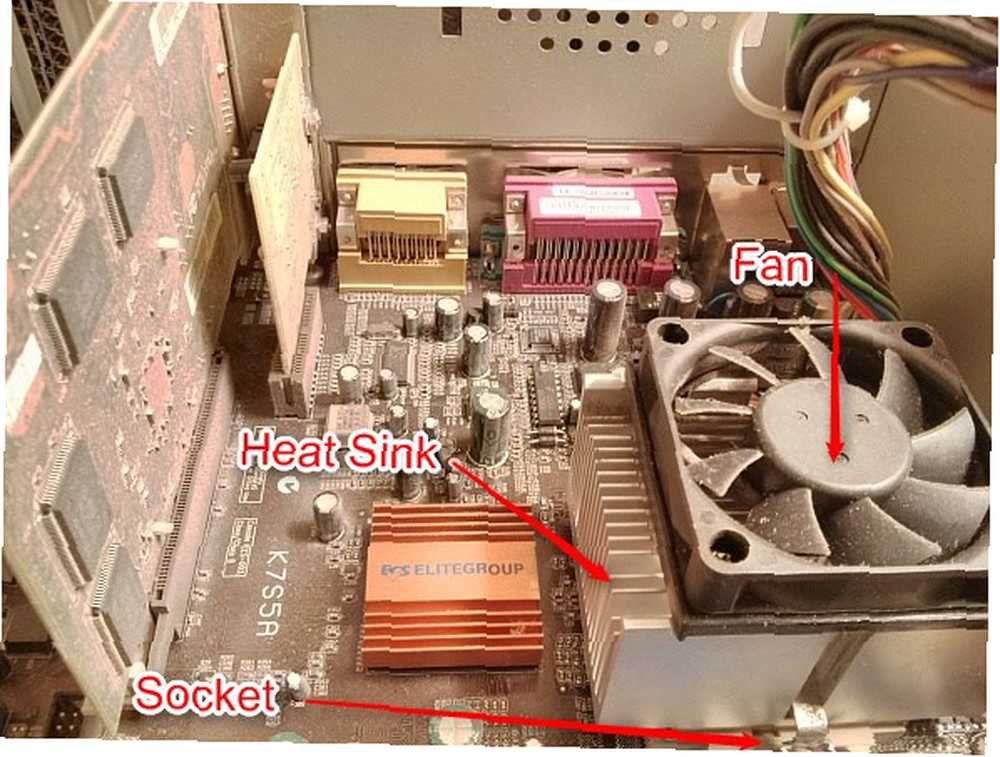
Birinci adım, soket türünü alın: Dışarıda çeşitli CPU soketleri var. Neyse ki, modern işlemcilerin büyük çoğunluğu üç türden birine giriyor:
- Intel LGA775: Ne yazık ki, Intel ısı emici / fan kombinasyonları nesiller boyunca farklılık gösterir. LGA775 soketli bir işlemciniz varsa, LGA775 uyumlu bir Intel ısı emici / fan combo veya karmaşık bir işletim sistemi gerektirir. “evrensel” pazar sonrası HSF. Bu kuralın bir istisnası, LGA775 ve LGA1155 arasındaki geçiştir. LGA1155 ısı alıcılarını LGA775'te de kullanabilirsiniz, ancak özellikle braketli soğutucularda bazı uyumluluk sorunları olabilir..
- Intel LGA1155: Genel olarak Intel, fan tasarımını rasyonelleştirmedi. Intel, CPU'larının her biri için farklı bir soğutucu kullanıyor. Ancak LGA775 ve LGA1155 HSF’ler çoğunlukla çapraz uyumlu. Yeni Haswell LGA1150 soketi, LGA1155 ve LGA11775 soketleriyle de çalışıyor gibi görünüyor.
- AMD AM2, AM2 +, AM3, AM3 +, FM1 ve FM2: Uygun bir şekilde, neredeyse tüm modern AMD soket tipleri, değiştirilebilir CPU ısı emici / fanları kullanır. Bu AMD modellerinden birine sahipseniz, hemen hemen tüm soğutucu / fanlar CPU tarafından üretilen ısıyla başa çıkabilmeleri koşuluyla birbirlerinin yerine çalışır..
Bu sorunları unutmayın, çünkü AMD veya Intel CPU'lara ısı emici / fan uygulama biçiminiz arasında büyük bir fark vardır.
İkinci adım, şasi yüksekliğini ölçün: Bazı CPU fanları durumunuz için çok uzun olabilir, özellikle mini-ITX veya microATX gibi küçük bir PC tabanlı yapıya sahipseniz. CPU tabanından davanızın üstüne kadar ölçüm yaptığınızdan emin olun..
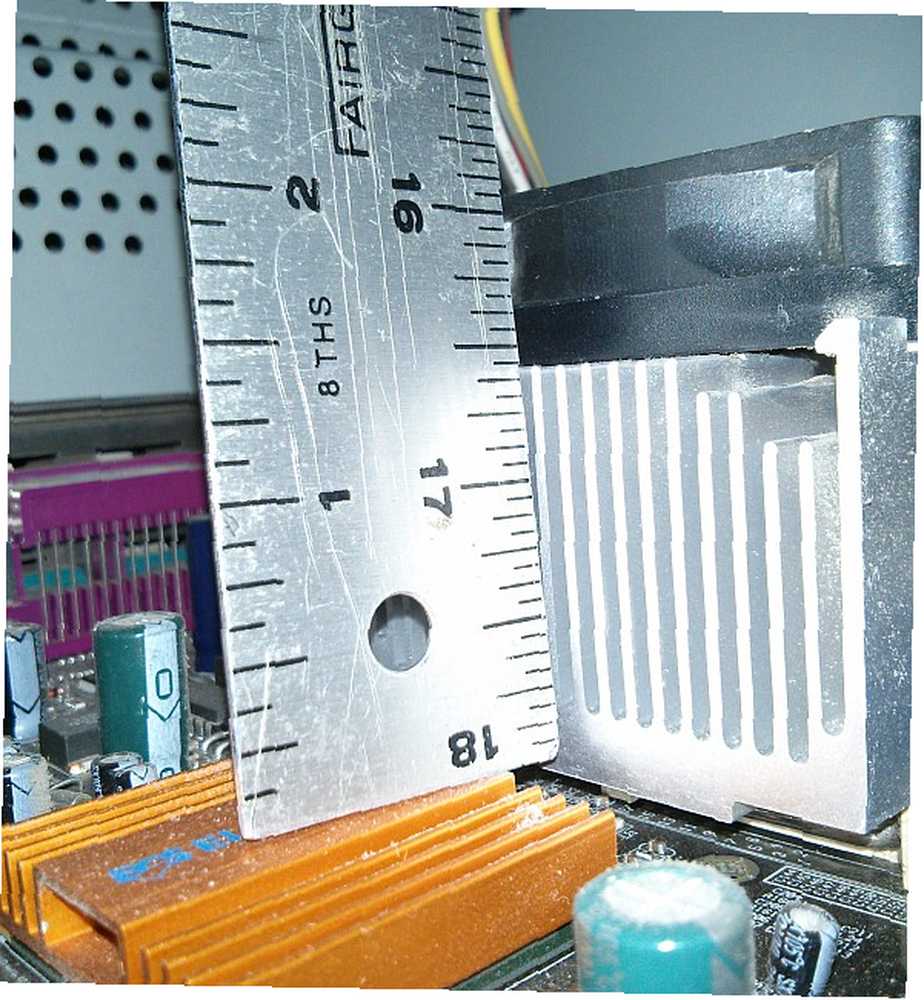
Üçüncü adım, anakartınızı kontrol edin: Bazı anakartlar CPU'nun etrafına çok sayıda bileşen yerleştirerek stok soğutucusundan başka bir şeyi monte etmeyi imkansız hale getirir. CPU'yu çevreleyen yarıçapı en yakın kapasitöre veya başka bir bileşene ölçün. Isı alıcı / fan kombinasyonları bu mesafeyi aşarsa sığmaz.
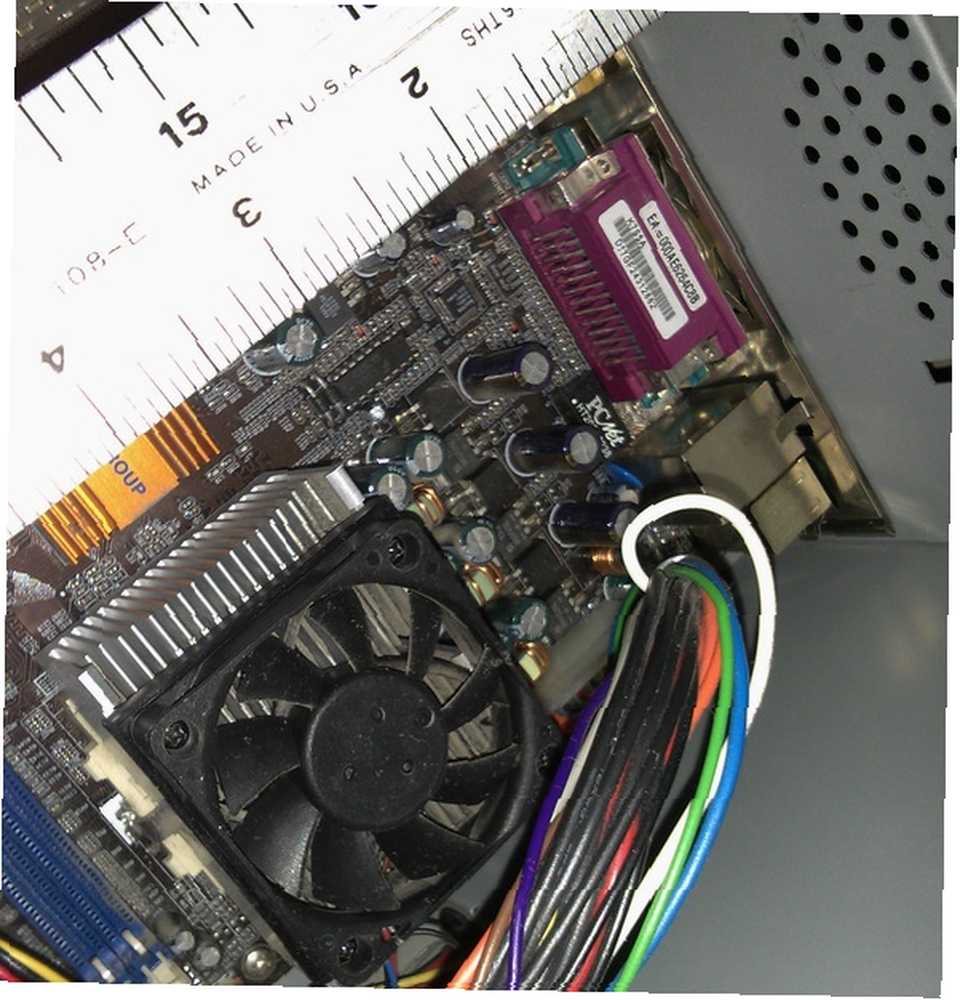
Dördüncü adım, fanınızın hızını belirleyin: Bazı anakartlarda yalnızca üç-pinli bir CPU fan konektörü (açıkça etiketli CPU fanı) kullanılır, yani fanın anakartın sıcaklığına bağlı olarak hızını değiştiren Pulse genişlik modülasyonu (PWM) komutları beslenmez. Üç pimli anakartların çoğu fanları maksimum hızda çalıştırır. Mantıksal olarak üç pimli bir CPU yelpaze dördüncü pimi olmadığından maksimum hızda çalışacak şekilde tasarlanmıştır. Bununla birlikte, bazı anakartların üç pinli bir fanı yerel voltaj kontrol yöntemiyle kontrol edebildiği unutulmamalıdır..
Beşinci adım, işlemcinizin TDP'sini bulun: Yukarıda belirtildiği gibi, fanlar watt cinsinden ölçülen TDP derecelerine sahiptir. Bu, fanın bir CPU'dan başarıyla çıkardığı maksimum sıcaklık miktarıdır. Isı emici / fan kombinasyonu CPU'nuzun TDP'sini karşılamalı veya aşmalıdır.
CPU Fanı Nasıl Bağlanır
Fanın montajı üç parçalı bir işlemdir: İlk önce, ısı emiciyi / fanı inceleyin. İkinci olarak, ısı emici / fan kombinasyonuna önceden hazırlanan termal macununuz yoksa, uygulamanız gerekecektir. Üçüncüsü, ısı emiciyi / fanı CPU'ya takın. Bu adımların birçoğu, bilgisayarlarını yoğun bir şekilde değiştiren birine tanıdık gelecektir. 4 Bir Bilgisayar Oluştururken Kullanmak İçin Yaratıcı Fikirler 4 Bir Bilgisayar Oluştururken Kullanmak İçin Yaratıcı Fikirler Bir bilgisayar oluşturmak artık sıra dışı bir iş değil, hatta yedek hardcore meraklılarının Aslında bu, sabrı bilgiden daha fazla görev yapan oldukça basit bir işlem. PCI yuvaları, SATA portları ve anakart…. Ancak, usta inşaatçılar bile bir incelemeden bazı yararlı ipuçları öğrenebilirler.
Birinci adım, soğutucu / fanın boyutunu ve şeklini inceleyin. Uygun olacağından emin değilseniz, ısı emici / fanın güç konektörünün uzunluğunun anakarttaki ilgili konektöre ulaşması için dikkatlice ölçmek isteyebilirsiniz. Bunu yapmazsanız, termal macununu ovaladıktan sonra, HSF'yi kendinize yeniden takmış halde bulabilirsiniz.
İkinci adım, Isı emicinize daha önce uygulanmış termal macun yoksa, eklemeniz gerekir. Uygulama birkaç adım gerektirir:
- Isı emici ve CPU yüzeylerini doldurun: Eğer bir elektron mikroskobu alacak ve ısı emicisinin ve CPU'nun yüzeylerini inceleyecek olursanız, vadiler ve kraterlerle dolu yabancı bir gezegen gibi görünür. Her yüzeyi, bu vadileri termal olarak iletken bir malzeme ile doldurarak ısı akışını artıran termal bileşik ile astarlayabilirsiniz. Bunu yapmak için mikrofiber bir bez veya kahve filtresi alın ve minik Her yüzeye termal macun miktarı ve pürüzsüz hissedinceye kadar ovalayın.

- Termal bileşiği uygulayın CPU'ya bağlı olarak dört temel düzenden birinde: (1) düşey bir çizgi, (2) yatay bir çizgi, (3) yüzeyi kaplayan veya (4) CPU'nun merkezinde pirinç boyutunda bir nokta. Termal bileşiğin nasıl uygulanacağı hakkında daha fazla bilgi için Arctic Silver'in mükemmel uygulama kılavuzuna göz atın. Şahsen, CPU türünden bağımsız olarak daima bir nokta kullanırım..
- Aşağıdaki ipuçlarını göz önünde bulundurun: Eski bir ısı emiciyi tekrar kullanıyorsanız,% 90 + alkol çözeltileri kullanarak CPU ve ısı emici üzerindeki termal macunu çıkarın. Alkolü tüy bırakmayan bir mendile uygulayın ve termal bileşiği çıkarmak için bunu kullanın. Bitüm kalıntısının istenmeyen yan etkilere neden olabileceği söylenmeme rağmen denatüre alkol kullanmayı tercih ediyorum (deneyimlerime göre değil).
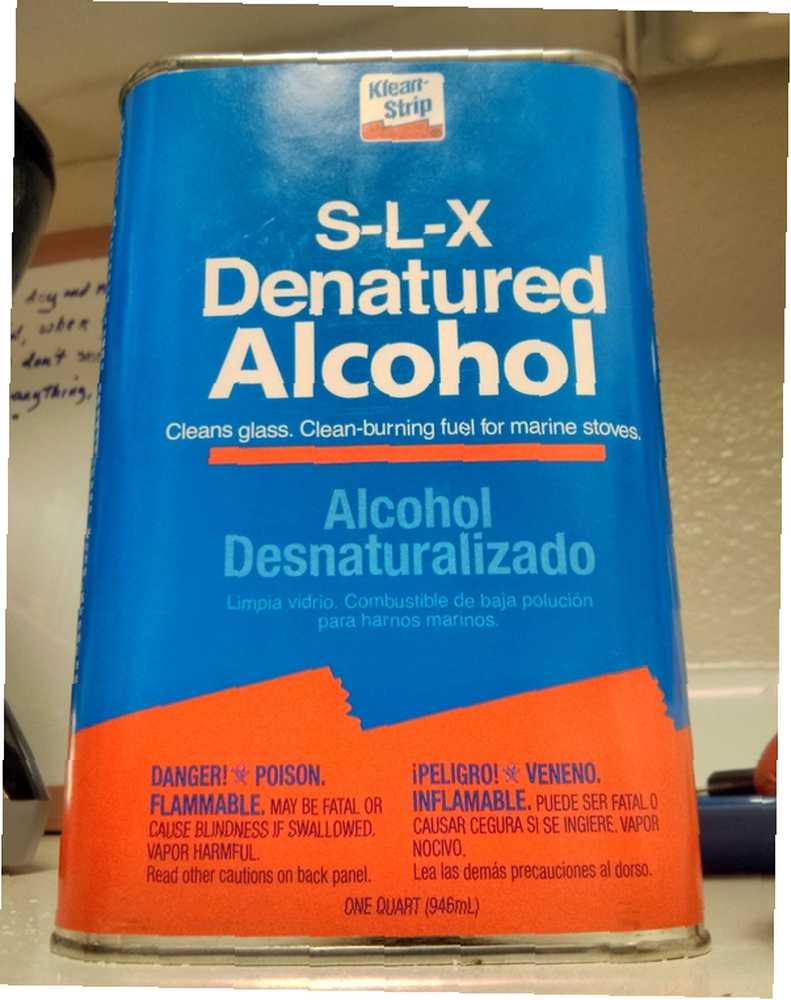
- Metal iyon termal macunları da elektriksel olarak iletkendir. Yanlışlıkla ellerinize uygular ve sonra ana karta dokunursanız, ölümcül bir kısalmaya neden olabilirsiniz. Bu nedenle, böyle bir bileşik uygularken, ellerinizi temiz tutun ve çok dikkatli olun.
- Çok fazla termal macun uygulamayın. Isı emicisini CPU'nun tepesine bastıktan sonra, macunun dağılmasına neden olur. Biraz uzun bir yol gider. Tipik bir nokta uygulamak, bir pirinç tanesinin büyüklüğünün yeterlidir.
Üçüncü adım, ısı emiciyi takın:
Stokta Intel ısı emici / vantilatörler, raptiye eki stili iyi anlaşma arzulanmak. Optimal olarak, en iyi şekilde uygulanır önce anakartı PC kasasına vidalayın. Bu bir seçenek değilse, tahtanıza zarar verme riskini alırsınız. Neyse ki, birçok satış sonrası Intel HSF aslında iş. Ayrıca aşağıda gösterilen pim mekanizmalarıyla uyumlu arka plaka donanımlı alternatifler de var..

Başlamak:
- Isı emicinizi / fanı, pimleri anakarttaki dört delikle aynı hizada olacak şekilde yerleştirin.
- Fandan ana karttaki erkek bağlantı noktasına ulaşacak kadar uzun bir güç konektörünüz olduğundan emin olun. Bu açıkça olarak etiketlenecektir “CPU fanı” ve üç ya da dört uçlu olacaktır.
- Emin ol başparmak sardı itme pimlerinin üst kısmında kilitli pozisyon. Değilse, başparmağı saat yönünde çevirerek durana kadar çevirin. Aşağıdaki resimde kilitli pozisyonda bir başparmak tutuş görüntüsü.
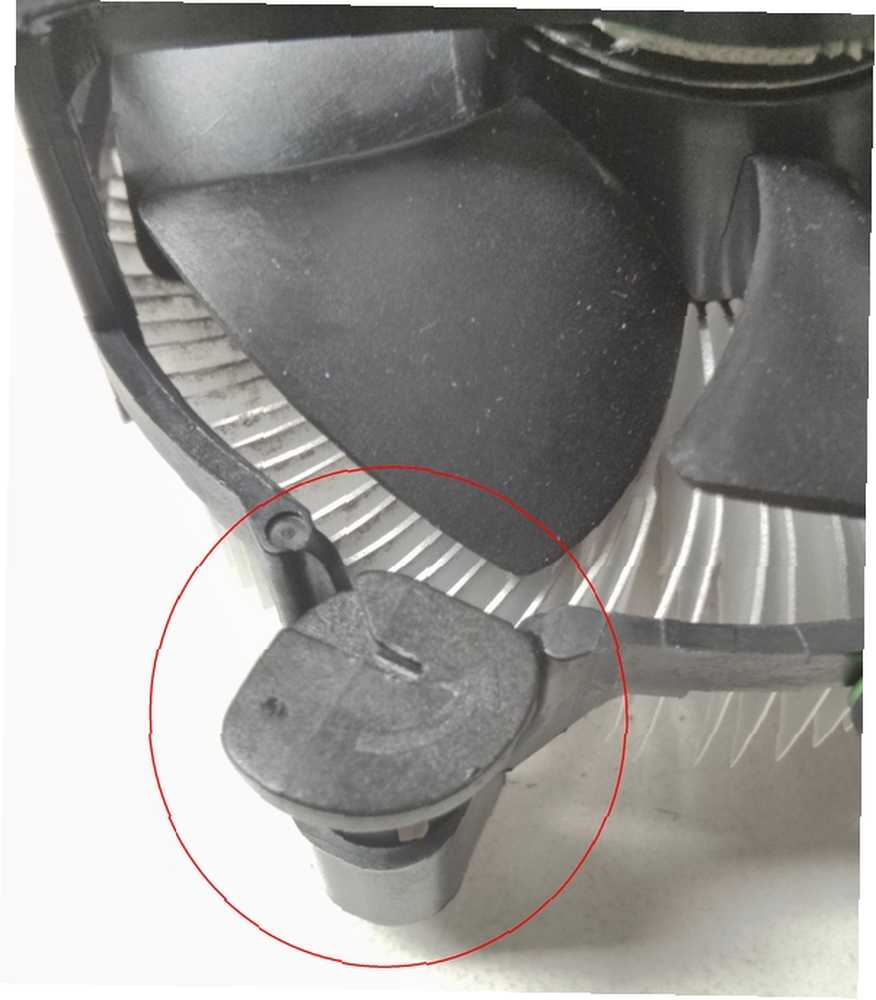
- Tıklama sesi duyulana kadar herhangi bir iğneyi ana karttaki delikten itin. Siyah merkezi pimin tamamen açıldığından emin olun. Bunu yapmadan önce, pimi bir yandan diğer yana sallamak isteyebilirsiniz. İtme pimlerinin uçlarının her birine, pimlerin levha boyunca başarılı bir şekilde itilmesinde yardımcı olan küçük bir mineral yağ (iletken olmayan) kaplaması yapılmasının etkili olduğunu gördüm. Tamamen uzatıldığında, merkezi başak aşağıda gösterildiği gibi çıkıntı yapacak.
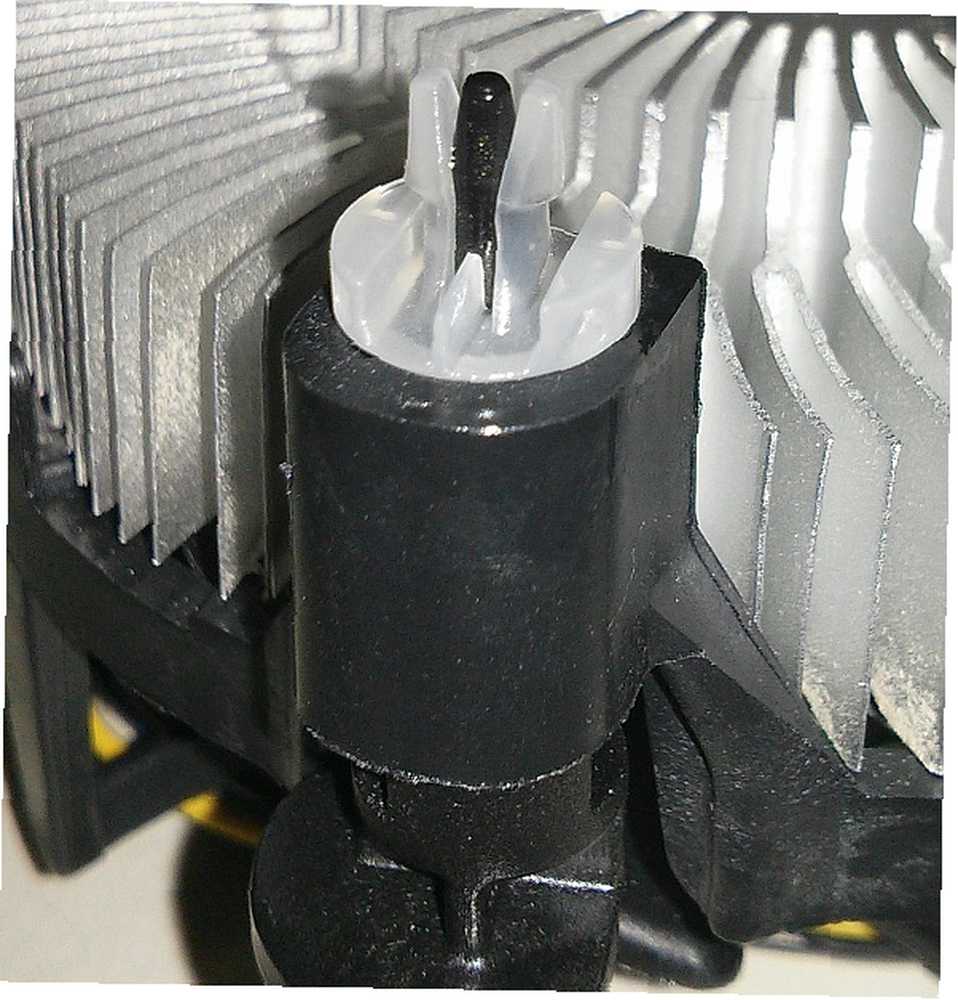
- Az önce itilmiş olandan çapraz olan itme ucuna gidin. İttir.
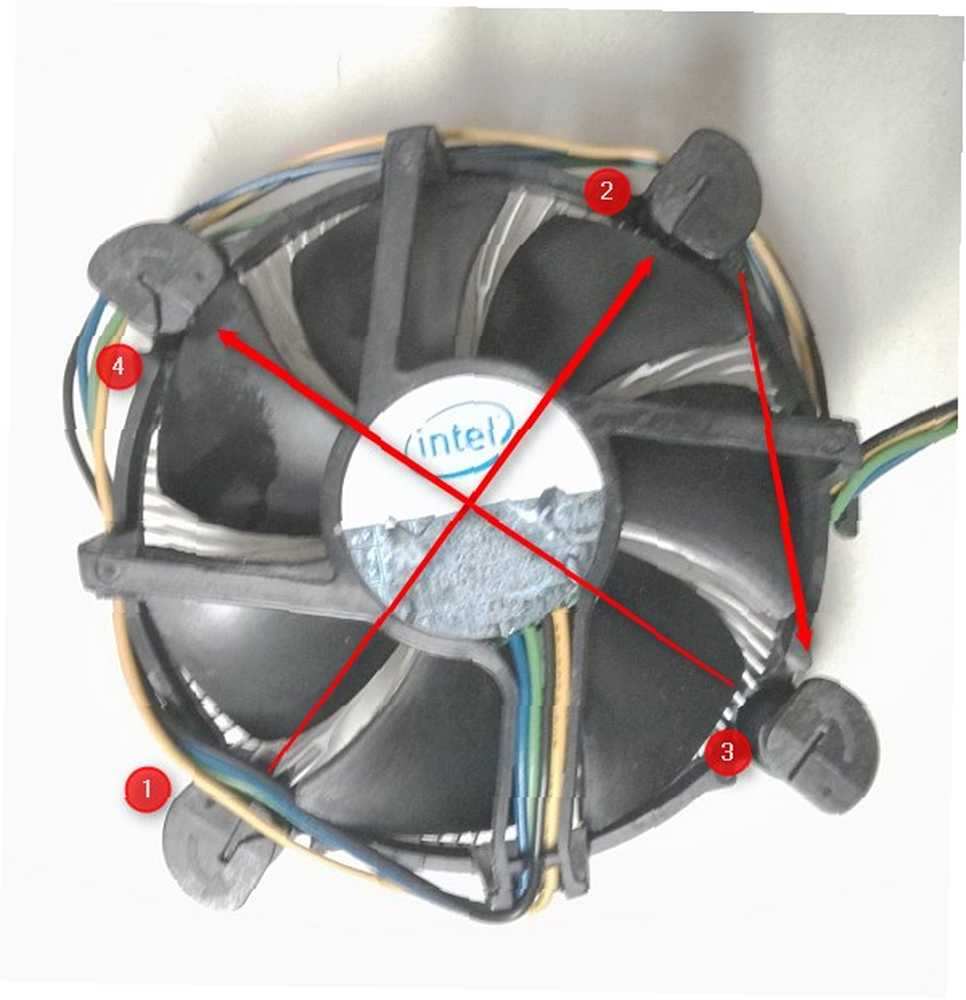
- Kalan iki itme pimini itin. En son pin başarılı bir şekilde itmek için biraz daha güç alacaktır.
- Tamamlandığında, ısı emiciyi hafifçe oynatmayı deneyin. Baskı altında kıpırdarsa, işlemden tekrar geçin. Gevşek bir HSF, bilgisayarınızın aşırı ısınmasına neden olabilir.
AMD ısı emici / fanlar Berbat raptiye düzenlemesinin aksine, anakart üzerine tutturulur. Bu yöntem bir CPU soğutucusu takmanın en kolay ve hatasız yolunu sunar. AMD CPU'lar, kurulum kolaylığı ve toplam sahip olma maliyetinin belirgin bir avantaja sahip olduğundan, daha sonra inşalarda ısı alıcılarını yeniden kullanabilirsiniz. AMD ısı emicinizi takmak için:
- Isı emiciyi / fanı CPU üzerine yerleştirin.
- İnce metal çubuğun ısı emici ortasından geçtiğine dikkat edin. İlk önce bu çubuğu ana karttan çıkıntıdan geçirin, olmadan sap.

- Daha sonra, diğer ucunu (siyah tutamaç ile birlikte) diğer taraftaki çıkıntının üzerine asın.

- Son olarak, kolu 180 derece dairesel hareketlerle çekin. Bu, HSF'yi yerine kilitler.

İkisinden AMD'nin ısı emicilerini tercih ediyorum çünkü kullanımı çok kolay. Öte yandan, Intel'in reklamı yapılan şekilde bağlantı kurmuyor. Intel HSF'yi tahtaya tam olarak oturtmakla uğraşarak saatler geçirdim, çünkü fan üzerinde çalışmaya her karar verdiğimde anakartımı sökmeyi reddediyorum. Bilgisayarları defalarca inşa edip yeniden inşa eden biri olarak, Intel raptiyeleri bana kabuslar.
Sonuç
Bilgisayarınız için doğru ısı emici / fan kombinasyonunu seçmek kolaydır - sadece soketi bulun, çantanızı ölçün ve CPU'nuzun TDP'sini bulun. Montajı çok kolaydır - termal bileşik uygulayın ve ısı emici / fanı takın.
Bilgisayarınızın nasıl serin tutulacağına ilişkin ek ipuçları için, makaleme bakın. Bilgisayarınızın Hayranları Nasıl Çalışır? 3 Basit Ucuz ve Hızlı İpuçları Bilgisayarınızın Hayranları Nasıl Çalışır? 3 Basit Ucuz ve Hızlı ile Nasıl Çalışır? İpuçları PC'nizin toz tavşanlarını temizlemekten hiç bıktınız mı? Ya da sadece konsantrasyonunuzu bozan bir çıngıraklı fan var mı? İster inanın ister inanmayın, her iki sorunu da çözmek sadece dolarlara ve… Toz filtresi takma, gıcırtılı fanları ve daha fazlasını gresleme gibi çeşitli alternatif bilgisayar soğutma uçlarını kapsar. Dizüstü bilgisayar kullananlar için, bazı MacGuyver benzeri püf noktaları göz önünde bulundurularak 5 Cool DIY Yolları Dizüstü Bilgisayarınızı Serin Tutmak İçin 5 Cool DIY Yolları Dizüstü Bilgisayarınızı Soğuk Tutmak İçin Serin Tutmak İçin, Ucuz.
Bir başkası kuleleri üzerine ısı emici-fan tarakları kurmayı seven var mı? Yorumlarda bize bildirin.











